MP4
- 1. Converti Altri Formati in MP4+
-
- 1.1 Windows Movie Maker in MP4
- 1.2 MOV in MP4
- 1.3 VHS in MP4
- 1.4 VOB in MP4
- 1.5 MKV in MP4
- 1.6 AVCHD in MP4
- 1.7 AVCHD in MP4 per Mac
- 1.8 Video_TS in MP4
- 1.9 IFO in MP4
- 1.10 AVI in MP4
- 1.11 WMA in MP4
- 1.12 M4V in MP4
- 1.13 FLV in MP4
- 1.14 DVD in MP4
- 1.15 Torrent in MP4
- 1.16 WMV in MP4
- 1.17 OGG in MP4
- 1.18 Converti iTunes in MP4
- 1.19 Converti MPG in MP4 su Mac
- 1.20 WRF in MP4
- 1.23 MTS in MP4 sul Mac (Mojave Incluso)
- 2. Converti MP4 in Altri Formati+
- 3. Altri Consigli per MP4+
3 Strumenti Video per Convertire AVCHD a MP4 con Nessuna Perdita di Qualità
Anche se AVCHD e MP4 sono entrambi formati di file ben conosciuti, AVCHD (TS come suffisso del file) è supportato da pochi lettori o sistemi, mentre MP4 è un formato ampiamente compatibile. AVCHD è la struttura video di default per le videocamere, ma non è compatibile con iPhone, iPod, Android, iMovie, QuickTime e altri. Quindi, se vuoi riprodurre i tuoi ricordi registrati su molti dispositivi o sistemi, si consiglia vivamente di convertire AVCHD in MP4. Infatti, è un compito piuttosto semplice e puoi effettuare una conversione di successo da AVCHD a MP4 con nessuna perdita di qualità con l'aiuto di Wondershare UniConverter, che viene presentato in questo articolo, il quale offre anche altre soluzioni affidabili per la conversione da AVCHD a MP4.
- Parte 1. Il Più Utile Convertitore Video da AVCHD a MP4
- Parte 2. Convertitore Video Gratuito da AVCHD a MP4
- Parte 3. Convertitore Online da AVCHD a MP4
- Parte 4. Conoscenza Estesa di AVCHD and MP4
Part 1. Il Più Utile Convertitore Video da AVCHD a MP4
Sei stufo di provare diversi convertitori video per convertire i tuoi file AVCHD a MP4 e ogni volta che giungi alla fine del processo, quello che ottieni è solo un file audio o video distorto? Se hai risposto di sì a questa domanda, allora di sicuro apprezzerai i nostri sforzi per presentarti i seguenti convertitori che si crede siano i migliori convertitori da AVCHD a MP4.
Wondershare UniConverter sta diventando sempre più popolare grazie alle sue eccellenti funzionalità e ai risultati brillanti, mentre la facilità di utilizzo è una cosa in più, assicurata. Alcune di queste funzionalità sono elencate di seguito.
 Wondershare UniConverter
Wondershare UniConverter

Il Tuo Toolbox Video Completo
- Converti AVCHD a più di 1000 formati, come AVI, MKV, MOV, MP4, ecc.
- Converti AVCHD a preimpostazioni ottimizzate per quasi tutti i dispositivi.
- Velocità di conversione 30 volte più veloce rispetto ai convertitori convenzionali.
- Modifica, migliora & personalizza i tuoi video.
- Masterizza i tuoi video su DVD riproducibili con interessanti template DVD gratuiti.
- Scarica o registra video da YouTube o altri siti di condivisione.
- Questo toolbox versatile unisce aggiustamento di metadati video, creazione GIF, riproduzione video su TV, convertitore VR e registrazione dello schermo.
- Sistemi operativi supportati: Windows 7 64-bit e successivi, mac OS 10.15 (Catalina), 10.14, 10.13, 10.12, 10.11, 10.10, 10.9, 10.8, 10.7, 10.6.
Come Usare Wondershare UniConverter per Conversione da AVCHD a MP4
Si è sempre discusso del fatto che Wondershare UniConverter potesse essere una soluzione perfetta per il problema della conversione video. Ma se decidi di convertire i tuoi file AVCHD a MP4 con questo convertitore, dovrai seguire i facili step per una conversione efficace con nessuna perdita di qualità descritti di seguito.
Step 1 Scarica e installa il programma
Innanzitutto, devi scaricare Wondershare UniConverter sul sistema che usi e poi installare il programma seguendo gli step ben elaborati e facili per l'installazione guidata, in pochi clic. Puoi scaricarlo tramite il pulsante di download qui sopra.
Step 2 Aggiungi il file AVCHD alla app
Una volta installato con successo il programma, lo step successivo è quello di lanciare il programma e importare il file AVCHD in esso. Qui puoi scegliere di trascinare semplicemente il file nella finestra del programma o di cliccare sull'icona Aggiungi File nell'angolo in alto a sinistra dell'interfaccia e scegliere il file dalle cartelle in cui è salvato.

Step 3 Seleziona il formato di output MP4 e converti da AVCHD a MP4
Dopo aver importato il file sul convertitore, lo step successivo è quello di scegliere il formato a cui deve essere convertito il file. Quindi qui dovrai scegliere MP4 come formato a cui convertire il file.
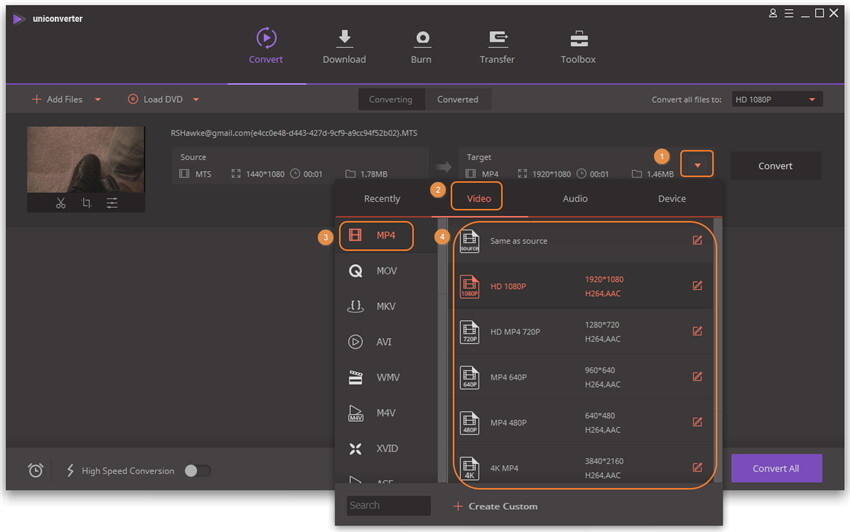
Hai quasi finito. Adesso lascia che il convertitore faccia il resto, ma prima devi cliccare sul pulsante Converti in modo che il convertitore inizi a lavorare.
Step 4 Salva/trasferisci il tuo file (Facoltativo)
Una volta convertito il file, puoi salvarlo in un dispositivo in uso o anche trasferirlo su un altro dispositivo, senza cavo USB, tramite connessione Wi-Fi. Puoi fare riferimento a Trasferisci Video a Dispositivo iOS.
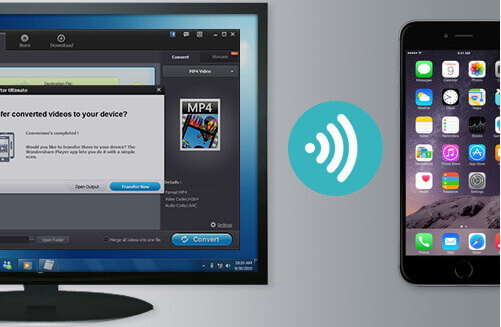
Video Tutorial: Come Convertire AVCHD a MP4 per Windows (compreso Windows 10)
Parte 2. Convertitore Video Gratuito da AVCHD a MP4
Se vuoi risolvere il problema della conversione di un file AVCHD in un file MP4 gratuitamente, ti consigliamo di provare Wondershare Video Converter Free.
Wondershare Video Converter Gratis è ritenuto il convertitore migliore e più affidabile da AVCHD a MP4 e anche per molte altre cose. La domanda è: “Che cosa lo rende una soluzione così rinomata e affidabile per la conversione dei video?” Scoprirai la risposta a questa domanda nel seguente elenco di caratteristiche che contraddistinguono questo convertitore.
Caratteristiche Chiave
- Gratis da scaricare.
- Facile da scegliere.
- Conversioni video illimitate.
- Conversione video ultra veloce.
- Incredibile video editing.
- Risultati sicuri e affidabili e brillanti senza perdita di dati o di qualità.
- Download in 1 clic da YouTube.

Come Usare Wondershare Video Converter Gratis per la Conversione da AVCHD a MP4?
Wondershare Video Converter Free è incredibilmente facile da usare. Ecco qui una guida step by step che ti aiuterà a convertire i tuoi file AVCHD in MP4.
Step 1 Scarica e installa il programma
Ovviamente, non puoi convertire il file senza lo strumento basilare e quello strumento basilare non è nient'altro che Wondershare Video Converter Free, oltre ad un sistema su cui farlo girare. Allora, se non hai questo convertitore, ti suggeriamo come prima cosa di scaricarlo, installarlo sul tuo dispositivo e quindi proseguire con il processo di conversione del file. Puoi scaricare il programma cliccando sul precedente link per il download.
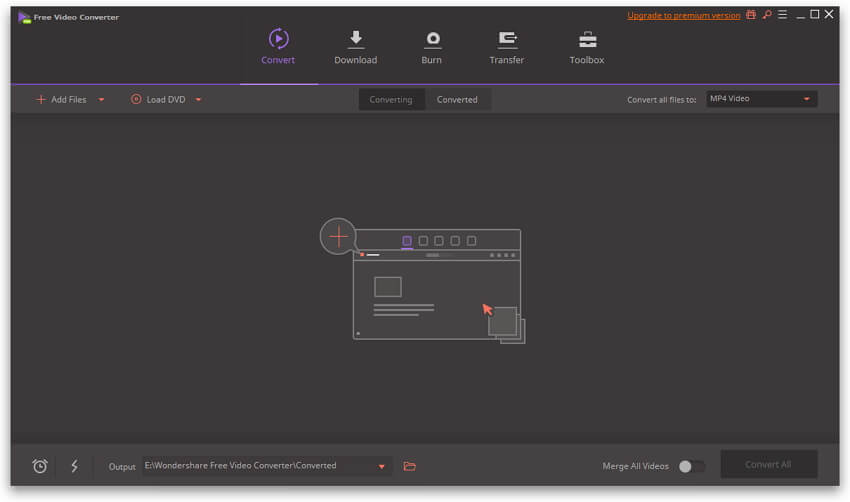
Step 2 Seleziona e importa il file
Lo step successivo in questo processo è importare il file in Wondershare Video Converter Gratis. Puoi semplicemente trascinare il file selezionato sull'interfaccia o cliccare sull'icona “Aggiungi File”.
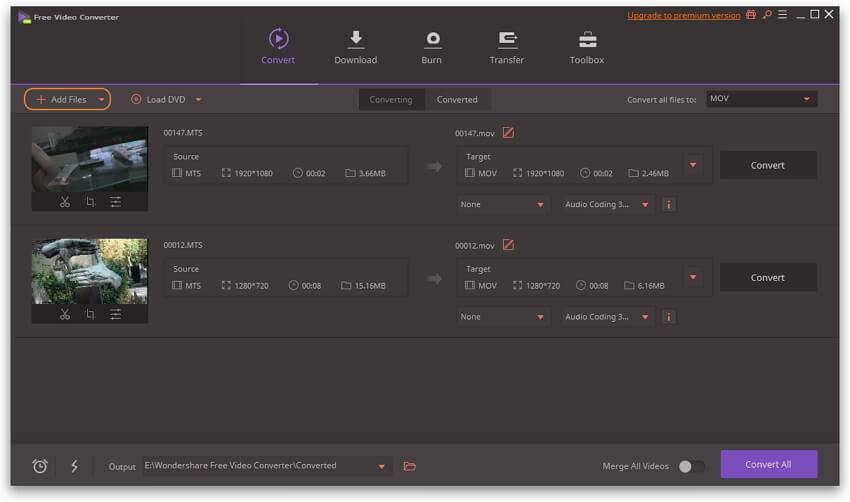
Step 3 Scegli il formato di output e converti il file
Ora, sulla parte destra dell'interfaccia, scegli il formato di output del file. Dato che stai cercando una conversione a MP4, clicca sul pulsante MP4 della lista di formati che appare sullo schermo.
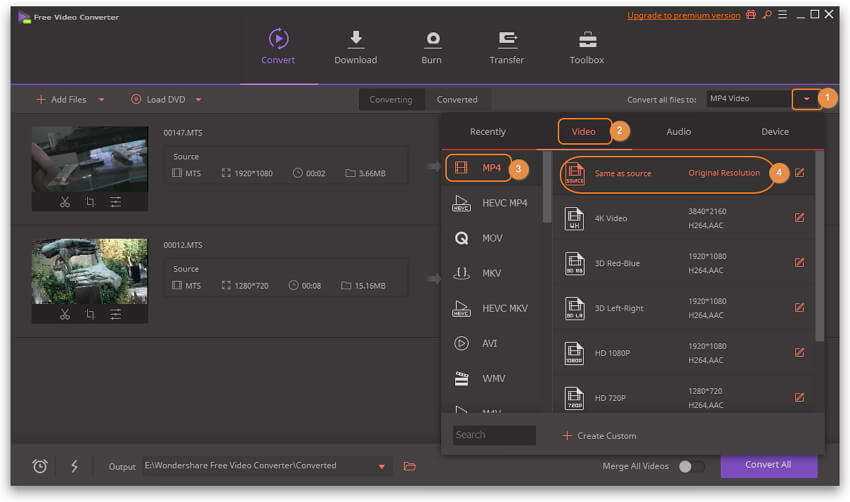
Dopodiché, clicca sul pulsante Converti che puoi trovare nell'angolo in basso a destra dell'interfaccia. OUna volta cliccato, Wondershare Video Converter Free inizierà a convertire il tuo file.
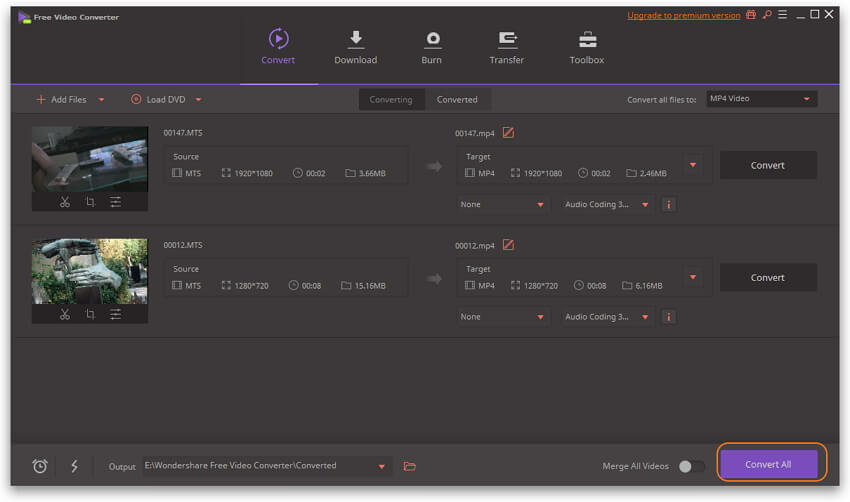
Step 4 Salva e Goditi il Tuo Video
Questo convertitore ultrarapido convertirà il tuo video in pochissimo tempo. Adesso puoi giocare, salvare o condividere il tuo video in formato MP4.
Parte 3. Convertitore Online da AVCHD a MP4
Puoi usare il seguente Convertitore Video Online Gratis. Converte i video in quasi tutti i formati.

Part 4. Conoscenza Estesa di AVCHD e MP4
| AVCHD | MP4 | |
|---|---|---|
| Breve Descrizione | ||
| Sviluppatore | ISO (International Organization for standardization) |
|
|
Estensione File |
.mts, .m2ts, .ts |
.mp4, .m4a, .m4p,.m4b, .m4r, .m4v |
| Media Player | AVCHD player, VLC media player |
|
| Prima Versione | ||
| Link per Approfondimenti | Video AVCHD MTS - Il Nuovissimo Formato Sony & Panasonic HD per Videocamera |
